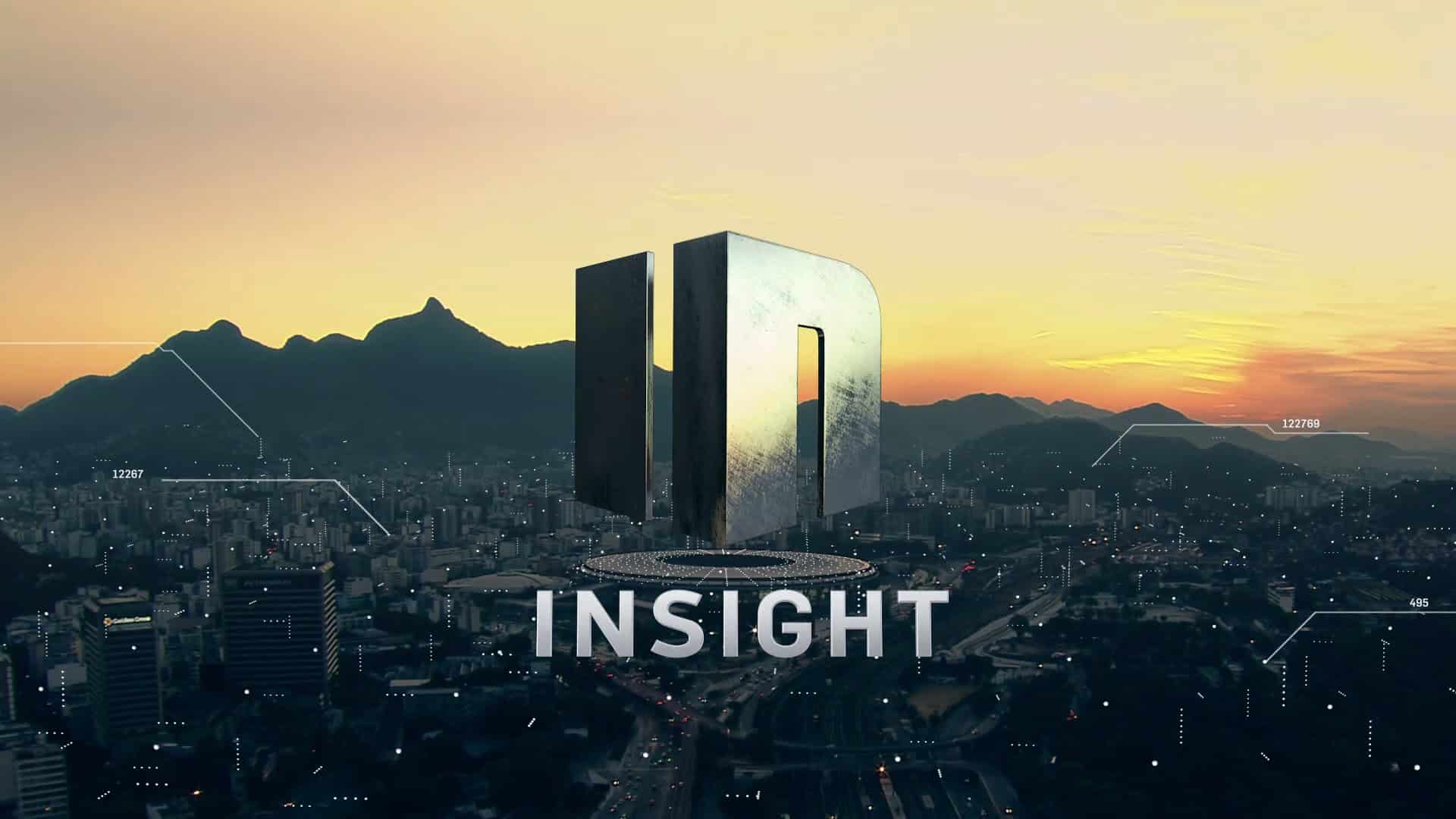Самсунг телевизорларының
күпчелек хуҗалары ташып торган кэш проблемасына юлыктылар. Бу проблема теләсә нинди эчтәлекне уйнаганда экранда күренгән хата коды белән сигналлана. Бу очракта сез эчке хәтерне чистартырга тиеш. Түбәндә сез Samsung телевизорларында кэшны чистарту һәм тулы эчке хәтер проблемасын чишү, шулай ук бу проблеманы профилактикалау өчен иң эффектив ысулларны таба аласыз. Смарт ТВда эчке хәтернең булмавы – гадәти проблема [/ caption]
Смарт ТВда эчке хәтернең булмавы – гадәти проблема [/ caption]
- Samsung Smart TV-та тулы эчке хәтер сәбәпләре
- Samsung TV-та кэш үзенчәлекләре
- Samsung Smart TV-та кэшны ничек чистартырга һәм хәтерне бушатырга
- Самсунг телевидениесендә алдан урнаштырылган кушымталарны ничек бетерергә
- Смарт Хабны кире кайтару
- Эчкән браузер кэшын чистарту
- Samsung Electronics Бердәм Ярдәмгә мөрәҗәгать итү
- Телевизорны яңадан торгызу
- Телевизорның эчке хәтерен тиз блоклаудан ничек сакларга
Samsung Smart TV-та тулы эчке хәтер сәбәпләре
Смарт ТВда урнаштырылган браузерның чикләнгән функциясе эчке хәтернең системалы ташып китүенең төп сәбәбе. Мәгълүмат уйный башлаганчы, җайланма аны кэшка йөкли. Аннан соң кулланучы видео карау яки яраткан трекларын тыңлау белән ләззәтләнә ала. Кэш системалы рәвештә чистартыла, ләкин бу процесс бераз вакыт ала, шуңа күрә мәгълүмат тулысынча йөкләнмәсә, эчтәлек уйнауны туктатырга мөмкин. Кэш тулы булса, экранда буш урын җитмәве турында белдерү барлыкка киләчәк. Кулланучыга кэшны кул белән чистартырга кирәк. Шул ук вакытта, Samsung Smart TV хәтеренең эшләве үзенчәлекләрен дә исәпкә алу мөһим:
- Эчке хәтер тулы булгач, кушымта гел ябылачак һәм, яңадан башлангач, мәгълүматны яңадан йөкли башлый.
- Кэшның автоматик рәвештә чистартырга вакыты булса, хәбәр итү күренмәячәк.
- Әгәр дә кулланучы челтәргә керү өчен телевизор кулланмаса, кэшны кул белән чистарту таләп ителми.
- Бу проблеманың килеп чыгуы Samsung Smart TV хуҗасы нинди челтәр тоташуына бәйле түгел.

Мөһим! Әгәр дә сез хәтерне системалы рәвештә чистартмасагыз, сез караган эчтәлек гел туңыр яки хәтта йөкләүдән туктар.
Samsung TV-та кэш үзенчәлекләре
Хәтернең тулы булуы сезгә берәр мәгълүматны йөкләргә мөмкинлек бирми. Шуңа күрә диск мәйданын вакыт-вакыт чистарту, кирәкмәгән әйберләрдән үкенүдән арыну мөһим. Samsung TV’тагы кэш үзен чистарта ала. Телевизион тапшыруны караганда яки видео йөкләү хәтерне чистарту процессына караганда әкренрәк булган очракта хата күренмәячәк. USB флеш-диск урнаштырып, урнаштырылган хәтерне арттыру мөмкин түгел. Шуны истә тотарга кирәк: хата билгеле бер кушымтаны караган очракта гына күренмәячәк. Системаны яңарту телевизорның эчке хәтерендәге проблемалардан сакланыр [/ caption]
Системаны яңарту телевизорның эчке хәтерендәге проблемалардан сакланыр [/ caption]
Тамга! Эчке хәтер тулы булганда, кушымталар гел ябылачак һәм мәгълүматны эшләтеп җибәргән саен яңадан йөкли.
Samsung Smart TV-та кэшны ничек чистартырга һәм хәтерне бушатырга
Кэшны чистартуның берничә ысулы бар. Түбәндә Samsung Smart TV-та хәтерне ничек бушату турында тулы мәгълүмат таба аласыз. Аны караганнан соң, Samsung TV-ның һәр хуҗасы чистарту процедурасын мөстәкыйль башкара алачак.
Самсунг телевидениесендә алдан урнаштырылган кушымталарны ничек бетерергә
Кулланылмаган кушымталарны бетерү җайланма хәтерен чистартуның иң эффектив ысулларының берсе санала. Кирәк булмаган программалардан котылу өчен, кулланучылар:
- SmartTV-ның төп битенә керегез;
- APPS панелен ачу;
- көйләүләрне үзгәртү категориясенә керегез;
- экранда ачылган тәрәзәдә алар кушымталар табалар, аннан соң кулланучылар кулланылмаганнарга басыгыз һәм бетерү вариантына басыгыз;
- бирелгән боерыкларны раслагыз һәм тәрәзәне ябыгыз.
 Кулланылмаган кушымталарны бетерү [/ caption]
Кулланылмаган кушымталарны бетерү [/ caption]
Смарт Хабны кире кайтару
Smart Hub көйләүләрен кулланып, сез кэшны тиз арада чистарта аласыз. Мондый гамәлләр кушымталардан арынырга һәм хаталар белән эш итәргә ярдәм итәчәк.
Мөһим! Яңарту тәмамлангач, җайланма яңадан эшләтеп җибәреләчәк һәм завод кушымталарын автоматик урнаштыруны дәвам итәчәк.
Яңарту өчен, көйләүләр категориясенә керергә, Ярдәм бүлегенә басыгыз һәм үз-үзеңне диагностикалауны сайларга кирәк. Аннары Смарт Хабны яңадан торгызу опциясенә басыгыз. 0000 комбинациясе куркынычсызлык PIN коды баганасына кертелгән. Яңарту процессы тәмамлануы турында хәбәр алгач, сез экранда күрсәтеләчәк күрсәтмәләрне үтәп, APPS панеленә керергә тиеш. Урнаштырылырга тиешле кушымталарны сайлаганнан соң, “Тәмам” төймәсенә басыгыз. Самсунг акыллы телевидениедән кушымтаны ничек бетерергә, эшкәртү режимына ничек керергә: https://youtu.be/eOwOfWwuhYw
Эчкән браузер кэшын чистарту
Диск мәйданын бушату өчен, браузер кэшын чистартырга кирәк. Кулланучы Смарт ТВның төп менюсына кереп, браузерга басыгыз. Аннан соң сезгә көйләүләр папкасын ачып, Тарихны бетерү папкасын сайларга һәм Кэш категориясенә басыгыз. Керелгән боерыкларны раслау өчен, Хәзер бетерү төймәсенә басыгыз. Кэшны чистарту берничә минут кына ала. Аннары сез эчтәлекне карый башлый аласыз. Samsung Smart TV Кэшын ничек чистартырга: https://youtu.be/hhgOAsZbRTU
Samsung Electronics Бердәм Ярдәмгә мөрәҗәгать итү
Техник ярдәм, бик тиз бирелә һәм квалификацияле белгечләрнең киңәшләрен, ерактан алып була, кешеләрнең бу брендка ышанычын арттыра. Бердәм ярдәм хезмәтеннән ярдәм алыр өчен, 880055555555 номерына шалтыратыгыз. Әгәр керә алмасагыз, www.samsung.com сайтына хәбәр җибәрә аласыз .. Килеп чыккан проблеманы һәм телевизор моделен җентекләп сурәтләү мөһим. Техник ярдәмче персонал ерактан идарә итү технологиясенең мөмкинлекләрен кулланалар, алар ярдәмендә программа тәэминатын ерактан яңарту яки җайланманы завод көйләүләренә урнаштыру бурычы уңышлы үти. Бу очракта кулланучыга төп менюга барырга кирәк булачак. Ярдәм категориясен сайлаганнан соң, дистанцион идарәгә басыгыз. Аннан соң, сезгә операторга куркынычсызлык PIN кушылмасын әйтергә кирәк.
Белү кызык! Ярдәм хезмәте онлайн режимда эшли. Белгеч үзенең җайланмасы экранында хата кабул итүче телевизор кабул итүчесендә күрсәтеләчәк. Телевизорда сакланган мәгълүматлар тулысынча куркынычсыз булачак.
Телевизорны яңадан торгызу
Aboveгарыда күрсәтелгән ысуллар тулы эчке хәтер проблемасын чишәргә булышмаганда, һәм техник ярдәмгә мөрәҗәгать итү мөмкинлеге булмаганда, көйләүләрне үзегез яңадан урнаштыра аласыз. Яңарту процессында хаталар булмасын өчен, белгечләр тәкъдимнәрен төгәл үтәү бик мөһим. Моның өчен кулланучылар:
- Телевизорны сүндерегез.
- Бирелгән эзлеклелектә дистанцион контрольне алып, төймәләргә басыгыз. Бу киңәшләрне төгәл үтәү бик мөһим. INFO → MTNU →
- Аннары POWER яки MUTE төймәсенә басыгыз, 1 → 8 → 2 таптагыз device deviceайланма кабызылырга тиеш, һәм хезмәт менюсы экранда күренәчәк. Мәгълүмат инглиз телендә күрсәтеләчәк.
- Ук төймәләрен кулланып, сезгә Вариант бүлегенә басыгыз һәм ОК төймәсенә басыгыз.
- Ачылган менюда Заводны торгызу категориясен сайлагыз. Аннан соң, дистанцион контрольдә ОКны 2 тапкыр басыгыз.
 Системаны яңадан торгызу [/ caption]
Системаны яңадан торгызу [/ caption]
Theайланма сүнергә һәм кабат кабызылырга тиеш. Аннан соң, гомуми параметрларны урнаштыру меню теле, ил сайлау, төп челтәр параметрларын кертү белән башлана. Бу этапта кулланучы гади челтәр конфигурациясе белән шөгыльләнә. SMART менюсына кергәч, виджетлар юклыгын һәм элек куелган параметрларны күрә аласыз. Аларны урнаштыра башларга вакыт.
Инженерлык менюсы ярдәмендә Samsung TV хәтерен ничек чистартырга һәм Samsung Smart TV кэшын тулы булса ничек чистартырга:
https://youtu.be/huo4D05-yyk
Телевизорның эчке хәтерен тиз блоклаудан ничек сакларга
Кэшның тиз кэшын булдырмас өчен, сез өстәмә программа урнаштыру турында кайгыртырга тиеш, бу хәтернең артык йөкләнешеннән сакланырга мөмкинлек бирәчәк. Кулланучы видео карый һәм аудио файлларны өзлексез тыңлый алачак. Веб-порталлар ярдәмендә кэш ташып китүдән сакланырга мөмкин. Алардагы файллар блокларда саклана. Операция системасын системалы яңарту шулай ук эффектив. Заманча телевизорлар кулланучыларга кушымталарны җиңел урнаштырырга мөмкинлек бирә. Ләкин, еш кына бу үзенчәлек эчке хәтернең ташып китүенә китерә. Кулланучылар кирәксез кушымталарны бетерергә һәм шул ук вакытта яңа программа тәэминаты урнаштырырга оныталар. Озакламый кэш тутырыла һәм җайланманың гадәти эшенә комачаулый башлый.